Конечно, большинство рядовых пользователей, о чем явно свидетельствуют отзывы и посты на всевозможных форумах в интернете, в тонкости настройки собственной компьютерной системы обычно не вникает, практически полностью полагаясь на автоматизированные средства операционной системы, и ничего не знает о технологии ACPI. Что это такое, далее попробуем разобраться, затронув и техническую сторону вопроса, изложив все тезисы максимально понятным языком, и практическое ее применение. Но сразу стоит сказать, что в несколько ином варианте о ней знают почти все.
ACPI: что это такое в общем понимании?
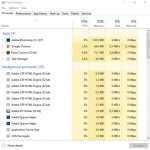 Вам будет интересно:Таск-менеджер: что это? Рейтинг таск-менеджеров
Вам будет интересно:Таск-менеджер: что это? Рейтинг таск-менеджеров
Начать стоит с определения самого термина. Сокращение ACPI образовано от английского словосочетания Advanced Configuration and Power Interface, что можно трактовать как "расширенный (усовершенствованный) интерфейс управления конфигурацией и питанием". Данный стандарт стал неотъемлемым атрибутом современных компьютеров, включая не только серверные системы, но и настольные ПК. Общей и главной задачей применения такой технологии является максимально гибкое управление питанием компьютера и всего установленного в нем оборудования путем обеспечения четкого взаимодействия между «железным» оборудованием, первичной системой ввода/вывода BIOS материнской платы, операционной системой и инсталлированными в ее среде приложениями.
Для чего нужна эта технология?
 Вам будет интересно:Как удалить домашнюю группу без последствий
Вам будет интересно:Как удалить домашнюю группу без последствий
Таково общее понимание технологии ACPI. Что это такое, с практической точки зрения, знают все, хотя и не догадываются, что именно эта технология используется в некоторых случаях. Благодаря ее внедрению стало возможным управлять питанием компьютера таким образом, чтобы он, скажем, как любая другая бытовая или мобильная техника, всегда был готов к выполнению каких-то важных запрограммированных действий. Сравнение можно привести следующее. Предположим, вы ложитесь спать, но ночью вам нужно записать с телевизора какую-то передачу или фильм. Вы оставляете пишущее устройство в спящем режиме (Standby), но заранее устанавливаете время начала и окончания записи, а запись производится без вашего участия, поскольку устройство само включается в определенный момент, а затем, когда запись будет окончена, снова выключается. Так и с компьютерами. Отзывы пользователей и специалистов говорят и о том, что та уже установка времени инсталляции обновлений в ночное время есть ни что иное, как применение технологии ACPI. Что это такое, можно понять еще на одном примере.
 Вам будет интересно:Какой Microsoft Office лучше установить: обзор программ
Вам будет интересно:Какой Microsoft Office лучше установить: обзор программ
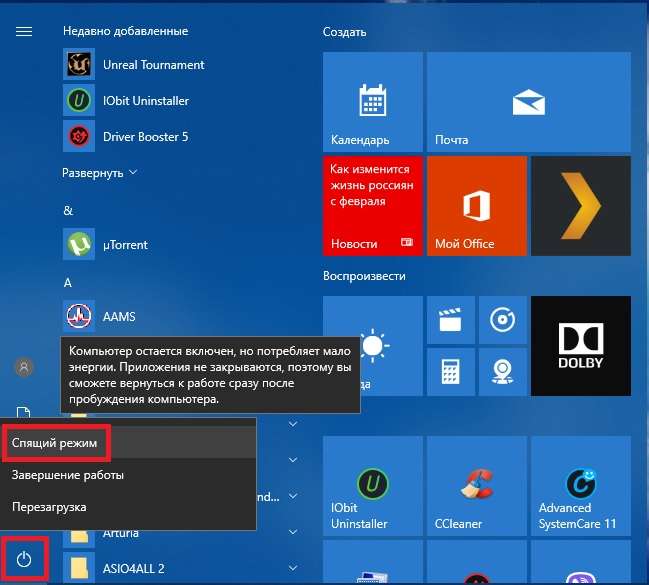
Относительно недавно, в стационарных компьютерах и ноутбуках появилась возможность не отключать их, когда вы с ними не работаете, а оставлять либо в режиме сна, либо в состоянии гибернации. Точно также можно запрограммировать включение или выключение компьютера в определенное время. Опять же, такое управление электропитанием и обеспечивается за счет использования технологии ACPI.
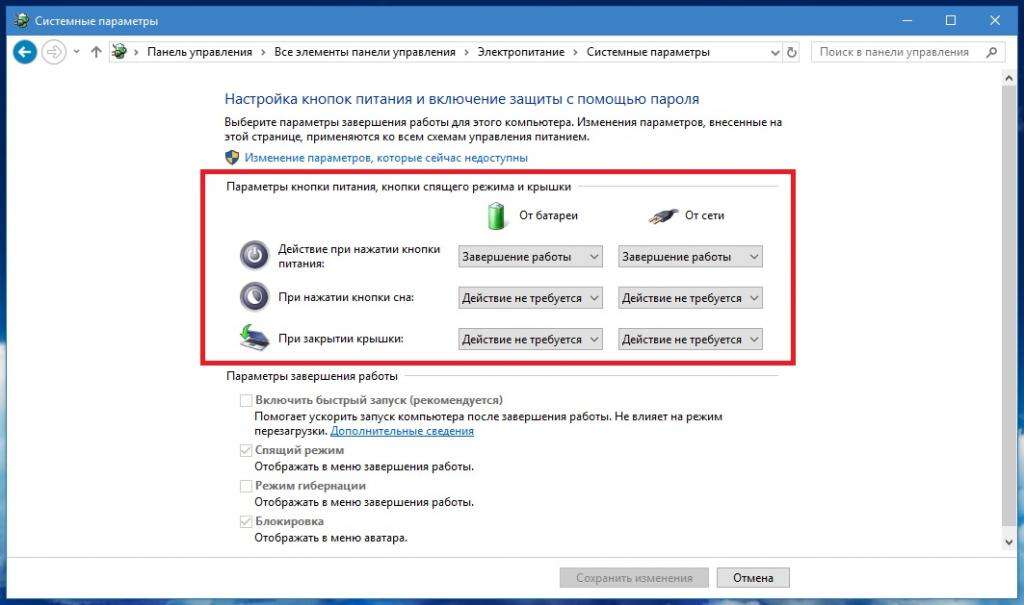
Если посмотреть даже на все последние модификации Windows, нетрудно заметить, что при их использовании на тех же лэптопах, можно выполнить даже настройки действий, которые будут выполняться при нажатии кнопки питания или при закрытии крышки. Правда, считается, что эта технология изначально большее распространение получила все-таки в «яблочных» компьютерных и мобильных системах, несмотря даже на то, что у истоков внедрения этой технологии стояла корпорация Microsoft.
Немного истории
Действительно, первые упоминания об этом стандарте относятся еще к 1999 году, когда технологию управления электропитанием попытались совместно внедрить компании Microsoft, Toshiba, Intel, HP и Phoenix. Спустя довольно большой промежуток времени, в 2006 году была представлена спецификация версии 2.0. На сегодняшний день повсеместно используется модификация 6.2, выпущенная в 2017 году.
Краткая техническая информация
Итак, с обеспечением взаимодействия между разными компонентами компьютерной системы разобрались. Но как вы думаете, чему должен отдаваться приоритет? За управление электропитанием борются и BIOS, и ОС, и установленные программы (обычно драйверы оборудования). Исходя из того, что основоположником этого стандарта является именно Microsoft, нетрудно сообразить, что специалисты, разработавшие эту технологию, постарались сделать так, чтобы приоритет управления питанием компьютера передавался именно Windows, а не был сконцентрирован в руках первичной системы BIOS. Прототипом же нынешнего стандарта послужил применяемый ранее стандарт APM, который имел ряд недостатков, поскольку не позволял устранить некоторые конфликты между BIOS и Windows. А вот применение ACPI в Windows позволило предоставить операционной системе более широкие права, которые раньше, если можно так сказать, сильно ущемлялись. Все это в совокупности позволило использовать в самих Windows-системах несколько различающихся между собой схем электропитания.
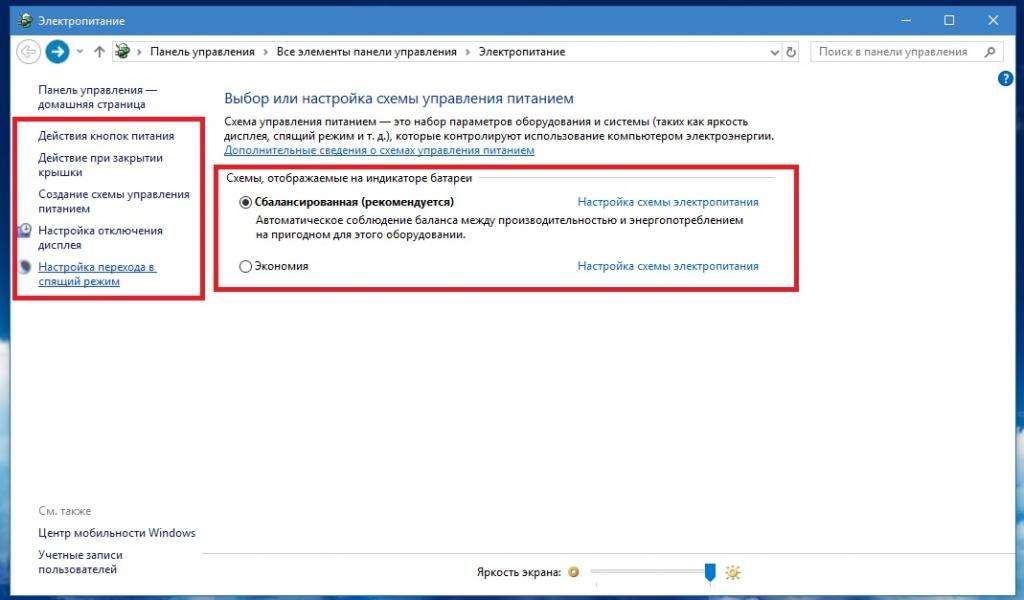
Например, сейчас можно выставить высокую производительность, сбалансированную схему, пониженное энергопотребление или создать собственную схему, изменив множество дополнительных параметров прямо в Windows. Таким образом, установка соответствующих опций в BIOS стала практически невостребованной (хотя иногда такие настройки выполнять и нужно).
Состояния системы
Теперь несколько слов о том, как это все работает. Принято считать, что компьютерная система может находиться в четырех основных состояниях:
- G0 – нормальное функционирование;
- G1 – состояние сна;
- G2 – мягкое выключение системы без полного обесточивания с готовностью включиться в любой момент (автоматически или по требованию);
- G3 – полное отключение (применительно к стационарным ПК с обесточивание и корпуса ATX).
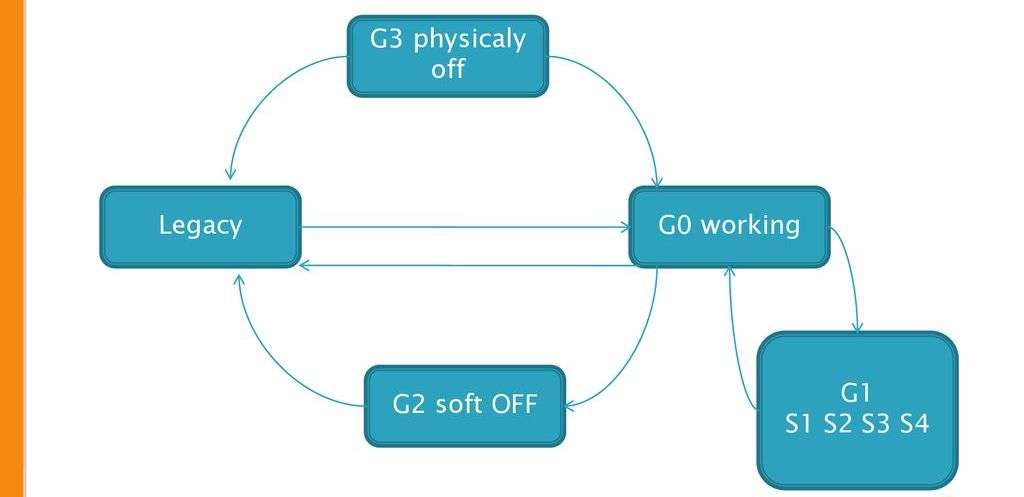
Второе состояние (G1) создатели технологии и попытались несколько расширить, внедрив дополнительные варианты:
- S1 – отключение всех процессоров и незаданных в спецификации устройств со сбросом кэша и остановкой выполнения задач, но с подачей питания на все ЦП и ОЗУ.
- S2 – более глубокое состояние сна с отключением центрального процессора (обычно не используется).
- S3 – состояние сна, когда активной остается только оперативная память, и пользователь может возобновить работу без потери данных в том состоянии, в котором они находились при засыпании.
- S4 – аналог S3 в виде гибернации, когда оперативная память отключается, а данные сохраняются в энергонезависимой памяти.
Управление ACPI в BIOS
При настройке параметров ACPI следует обратить внимание, что такая технология может быть использована только в том случае, если ее поддерживает и BIOS, и операционная система, и установленное оборудование. По большому счету, разработчики всех современных первичных систем, включая и тех, которые оснащены новым интерфейсом UEFI, в список настраиваемых опций параметры ACPI включают всегда.
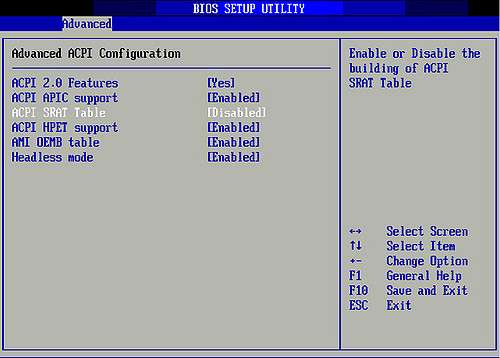
Такой раздел обычно называется Power Management Setup, ACPI Congiguration, ACPI Suspend Type или имеет похожее наименование. В принципе, несведущему пользователю производить изменение опций не нужно, поэтому специалисты без особой надобности заходить в такие настройки не рекомендуют, что подтверждается многочисленными отзывами и советами на интернет-форумах. Но для тех, кто хочет использовать некоторые дополнительные возможности своего ПК, обычно можно предложить активировать удаленное «просыпание» ПК по сети или при звонке модема, при движении мышью или при подключении USB-устройства и т. д. Кстати сказать, питанием портов и устройств USB или тех же сетевых адаптеров можно управлять уже прямо в Windows, используя для этого установку запретов или разрешений на выключение/выключение.
Установка драйвера
Что же касается управляющего программного обеспечения, обычно драйвер ACPI Windows 10 или ее родственницы рангом чуть ниже устанавливают самостоятельно еще на стадии инсталляции самих ОС. Если этого не произошло, следует проверить технические характеристики своего ПК, ноутбука или установленного оборудования (в первую очередь, материнской платы) на предмет поддержки ACPI.
Что делать, если драйвер не устанавливается или устанавливается неправильно?
Но иногда можно встретить и ситуации, когда вроде бы и система, и оборудование, и BIOS такую технологию поддерживают, но драйвер ACPI все равно не устанавливается или устанавливается некорректно. Ничего удивительного в этом нет, поскольку сама операционная система драйверы ищет исключительно в собственных базах данных или в хранилищах Microsoft и то, только для тех устройств, для которых заявлена поддержка корпорации. А что делать, если у вас установлено какое-то нестандартное оборудование? Выходом из такой ситуации станет самостоятельный поиск и установка необходимого управляющего ПО, на основе всего лишь двух идентификаторов.
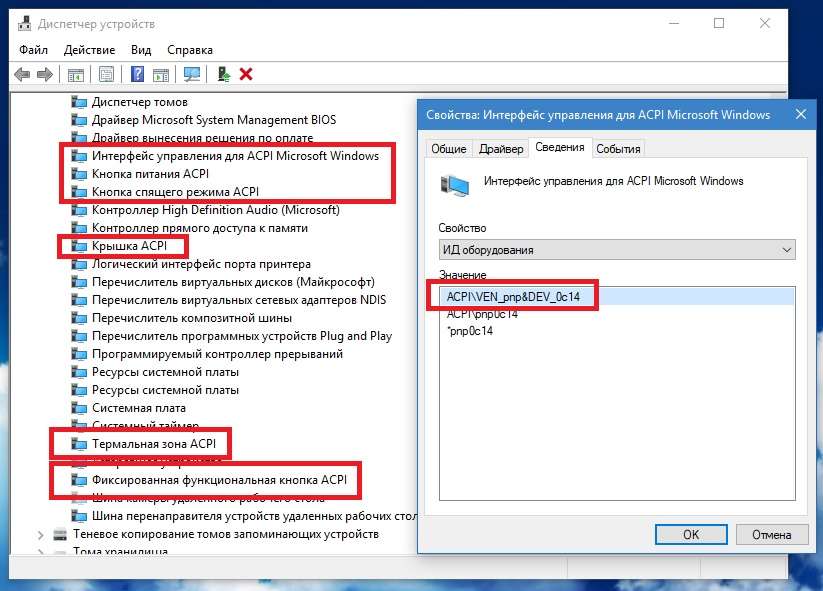
Просто вызовите «Диспетчер устройств», через свойства выбранного компонента перейдите к его свойствам, переместитесь на вкладку сведений, выберите отображение ИД оборудования из выпадающего списка, а затем посмотрите на самую длинную строку, в которой будет представлено что-то вроде ACPI_VEN_INT_DEV с дополнительно указанными цифрами. Именно идентификаторы DEV и VEN позволяют максимально точно инициализировать неизвестное устройство. По самой длинной строке нужно просто задать поиск драйвера в интернете, загрузить его на компьютер, а затем установить вручную.
